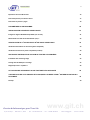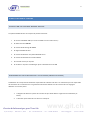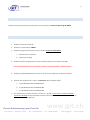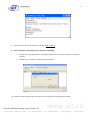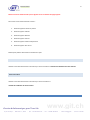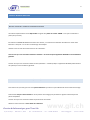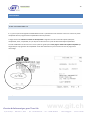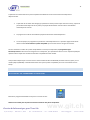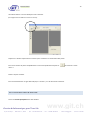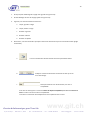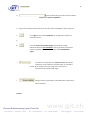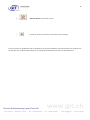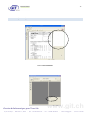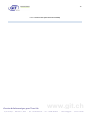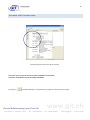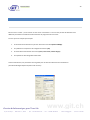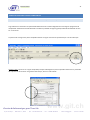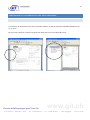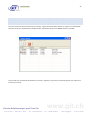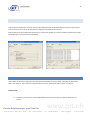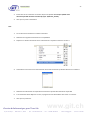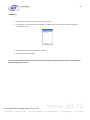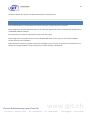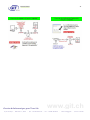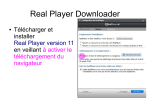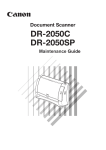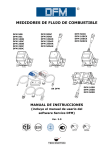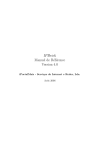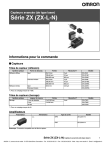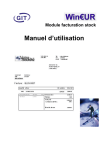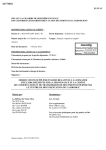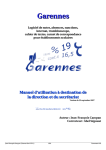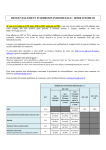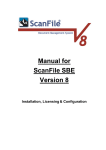Download Manuel d`utilisation WinEur Archives
Transcript
1 Win€UR Archive Manuel de l’utilisateur Version 3.0, Gestion & Informatique pour Tous S.A. 24, rue Le-Royer - 1227 Genève / Suisse - Tél. : +41-022-309 39 99 mars 2009 www.git.ch - Fax : +41-022-309 39 89 - e-mail : [email protected] - TVA N° 145 490 2 Table des matières AVANT D’UTILISER LE SYSTÈME 4 Vérification du contenu Win€UR Archive 4 Responsabilité du détenteur de la clé privée (Certificat POSTE) 4 Installation du scanner 5 Procédure d‘installation 5 Installation du scanner avec l’interface USB 2.0 (Cas normal) 7 Installation du logiciel « Pilote du scanner » 7 UTILISATION DU SCANNER 7 Documents 7 Précautions 7 Bourrage papier 8 Maintenance 8 LOGICIEL WIN€UR ARCHIVE 9 Installation du logiciel Win€UR Archive 9 Utilisation de la clé privée (LA POSTE) 9 PROCÉDURES 10 Saisie en comptabilité 10 Numérisation pour l’archivage 10 EXPLICATION DU PROGRAMME D’ARCHIVAGE 11 Gestion & Informatique pour Tous S.A. 24, rue Le-Royer - 1227 Genève / Suisse - Tél. : +41-022-309 39 99 www.git.ch - Fax : +41-022-309 39 89 - e-mail : [email protected] - TVA N° 145 490 3 Explication des zones & boutons 13 Document (facture) sur Recto et Verso 17 Document sur plusieurs pages 19 PARAMÈTRES DU PROGRAMME 20 VISUALISATION DES PIÈCES COMPTABLES 21 Intégrée au logiciel Win€UR Comptabilité (cas normal) 21 Manuellement à l’aide de Acrobat Reader 5,6,7.x 22 VERIFICATION DE L’AUTHENTICITE D’UNE PIECE COMPTABLE 23 Vérification manuelle d’un document (pièce comptable) 23 Vérification de toutes les pièces comptables (révision) 24 ARCHIVAGE PHYSIQUE SUR CD-ROM DE TOUTES LES DONNÉES. 25 Installation des outils de gravage 25 Gravage des CD-ROM pour archivage 25 Diagnostique des « orphelins » 26 ATTACHER DES DOCUMENTS A UNE FACTURE DEJA ARCHIVEE 26 THEORIE SUR LES CLES PRIVEES ET PUBLIQUES UTILISEES POUR L’AUTHENTIFICATION DU DOCUMENT 30 Principe 30 Gestion & Informatique pour Tous S.A. 24, rue Le-Royer - 1227 Genève / Suisse - Tél. : +41-022-309 39 99 www.git.ch - Fax : +41-022-309 39 89 - e-mail : [email protected] - TVA N° 145 490 4 AVANT D’UTILISER LE SYSTÈME VÉRIFICATION DU CONTENU WIN€UR ARCHIVE Le système Win€UR Archive se compose de plusieurs éléments : 1. Un scanner HP N6010 USB 2 (ou Canon DR-2080C ou Avision 220c2 USB 2.0 ) 2. Un câble de liaison USB 2.0 3. Un manuel de démarrage HP N6010 4. Un logiciel Win€UR Archive 5. Un manuel d’utilisateur du système Win€UR Archiv 6. Un manuel d’installation du certificat POSTE 7. Une clé USB remise par la poste 8. Un certificat « la poste » à télécharger après l’installation de la clé USB RESPONSABILITÉ DU DÉTENTEUR DE LA CLÉ PRIVÉE (CERTIFICAT POSTE) Le détenteur de la clé privée est totalement responsable de l’utilisation de celle-ci au même titre qu’il est responsable de l’utilisation de sa carte bancaire. La signature des documents officiels lors de la remise de la clé engage le détenteur sur certains points : 1. L’obligation de déclarer la perte de la clé dans les plus brefs délais à l’organisme de certification (La Poste). 2. L’utilisation personnelle de la clé dans son entreprise. Gestion & Informatique pour Tous S.A. 24, rue Le-Royer - 1227 Genève / Suisse - Tél. : +41-022-309 39 99 www.git.ch - Fax : +41-022-309 39 89 - e-mail : [email protected] - TVA N° 145 490 5 INSTALLATION DU SCANNER Veuillez suivre attentivement les instructions qui se trouvent dans le manuel de démarrage HP N6010 PROCÉDURE D‘INSTALLATION 1- Installez le pilote du scanner HP. 2- Choisissez le pilote (driver) TWAIN. 3- Installez le programme livré avec le scanner et faire un test de numérisation a. Sélectionnez le numériseur b. Numérisez une page 4- Installez les pilotes et logiciels fournis avec le certificat poste (ne pas insérez la clé USB) Suivre les instruction qui se trouvent dans le manuel « Quick start guide » certificat la poste 5- Installez le logiciel Win€UR Archive en local ou sur le serveur. (Attention aux fichiers centraux). 6- Créez les sous répertoires de « TYPE », si nécessaire, dans le répertoire DOC. a. O:\\eurdata\nom de la société\DOC\PRI b. O:\\eurdata\nom de la société\DOC\REL c. O:\\eurdata\nom de la société\DOC\DIV 7- Ces répertoire sont associés au fichier « archive.ini » qui doit se trouver dans le répertoire SYS de l’application Win€UR. (Vous pouvez éditer ce fichier pour ajouter des sous répertoires de « TYPE » qui apparaîtrons dans le programme) Gestion & Informatique pour Tous S.A. 24, rue Le-Royer - 1227 Genève / Suisse - Tél. : +41-022-309 39 99 www.git.ch - Fax : +41-022-309 39 89 - e-mail : [email protected] - TVA N° 145 490 6 8- Assurez-vous que le taux de compression est bien de 50 par défaut. 9- Liez les certificats La Poste (clés) avec les utilisateurs de Win€UR. a. Allez dans le menu administration de Win€UR et sélectionner un utilisateur, cliquez sur modifier et certificat. b. Sélectionnez le certificat correspondant à cet utilisateur. 10- Installez les outils de gravage qui se trouvent dans le programme de sauvegarde de win€UR. Gestion & Informatique pour Tous S.A. 24, rue Le-Royer - 1227 Genève / Suisse - Tél. : +41-022-309 39 99 www.git.ch - Fax : +41-022-309 39 89 - e-mail : [email protected] - TVA N° 145 490 7 INSTALLATION DU SCANNER AVEC L’INTERFACE USB 2.0 (CAS NORMAL) Il est fortement déconseillé d’interfacer le scanner avec un PC en utilisant l’interface USB 1.0 ! Si vous connectez le scanner à l’aide de l’interface USB 2.0, veiller à utiliser une version à jour du pilote USB 2.0 de votre PC. INSTALLATION DU LOGICIEL « PILOTE DU SCANNER » L’application Win€UR Archive utilise le pilote de scanner TWAIN. Veuillez suivre attentivement les instructions qui se trouvent dans le manuel du scanner. UTILISATION DU SCANNER DOCUMENTS Veuillez suivre attentivement les instructions qui se trouvent dans le manuel de l’utilisateur de votre scanner PRÉCAUTIONS Gestion & Informatique pour Tous S.A. 24, rue Le-Royer - 1227 Genève / Suisse - Tél. : +41-022-309 39 99 www.git.ch - Fax : +41-022-309 39 89 - e-mail : [email protected] - TVA N° 145 490 8 Retirez toutes les attaches telles que les agrafes et les trombones des pages papier. Ne scannez aucun des documents suivants : 1. Feuille de papier froissée ou plissée 2. Feuille de papier ondulée 3. Feuille de papier déchirée 4. Feuille de papier carbone 5. Feuille de papier traitée chimiquement 6. Feuille de papier ultra mince Photocopiez plutôt le document et numérisez la copie. BOURRAGE PAPIER Veuillez suivre attentivement les instructions qui se trouvent dans le manuel de l’utilisateur de votre scanner MAINTENANCE Veuillez suivre attentivement les instructions qui se trouvent dans le manuel de l’utilisateur de votre scanner Gestion & Informatique pour Tous S.A. 24, rue Le-Royer - 1227 Genève / Suisse - Tél. : +41-022-309 39 99 www.git.ch - Fax : +41-022-309 39 89 - e-mail : [email protected] - TVA N° 145 490 9 LOGICIEL WIN€UR ARCHIVE INSTALLATION DU LOGICIEL WIN€UR ARCHIVE Vous devez impérativement avoir déjà installé le logiciel de « pilote du scanner TWAIN » ainsi que le certificate la poste (voir plus haut). Introduisez le CD-ROM Win€UR Archive dans votre lecteur ; normalement l’installation doit démarrer toute seule. Exécutez « setup.exe » en cas de non démarrage automatique. Veuillez suivre les instructions données lors de l’installation. Assurez-vous que vous avez bien installé les certificats « La Poste» depuis l’application Win€UR lors de l’installation générale. Assurez-vous que vous avez bien installé les liens (Utilisateur – Certificat) depuis l’application Win€UR (administration du système) lors de l’installation générale. UTILISATION DE LA CLE PRIVEE (LA POSTE) Connectez la clé (La Poste) que vous avez personnellement reçue dans un port USB libre de votre station d’archivage. Cette clé doit toujours être branchée sur le PC (station d’archivage) pour permettre la signature électronique des pièces comptables. Assurez-vous que vous avez bien installé les pilotes de la clé La Poste Attention à bien brancher la clé La Poste de l’utilisateur. Gestion & Informatique pour Tous S.A. 24, rue Le-Royer - 1227 Genève / Suisse - Tél. : +41-022-309 39 99 www.git.ch - Fax : +41-022-309 39 89 - e-mail : [email protected] - TVA N° 145 490 10 PROCÉDURES SAISIE EN COMPTABILITÉ Il n’y a pas ou peu de changement d’habitudes de travail. L’opérateur de saisie continue à saisir et à entrer les pièces comptables dans le programme de comptabilité comme auparavant. L’usage courant est d’inscrire un texte ou de tamponner l’original à la fin de la saisie de la pièce (exemples : comptabilisé, entré, compta324, etc.) et de poser le document sur la pile des documents déjà comptabilisés. La seule modification est d’inscrire sur le haut (droit ou gauche) de la 1ère page le numéro de la pièce comptable qui est généré par le programme de comptabilité. C’est cette information qui va servir de lien avec le programme d’archivage. NUMÉRISATION POUR L’ARCHIVAGE Gestion & Informatique pour Tous S.A. 24, rue Le-Royer - 1227 Genève / Suisse - Tél. : +41-022-309 39 99 www.git.ch - Fax : +41-022-309 39 89 - e-mail : [email protected] - TVA N° 145 490 11 L’opération de numérisation de la pièce comptable est effectuée d’une manière totalement séparée et désynchronisée. 1. L’opérateur de la station d’archivage (qui peut être la même personne que celle de la saisie), reprend la pile de document déjà saisis et les placer par paquet de 50 feuilles maximum dans l’introducteur automatique du scanner. 2. Le programme numérise la totalité du paquet de documents automatiquement. 3. A la fin du paquet, le programme se positionne automatiquement sur la première page numérisée et attend l’entrée du numéro de la pièce comptable qui liera le document à la ligne de l’écriture. Lors de l’entrée du numéro de la pièce comptable dans le champ correspondant, le programme signe électroniquement le document et l’enregistre sur le disque dur, plus précisément dans un sous- répertoire (DOC) du répertoire dans lequel sont stockées les données comptables de cette société. Une procédure séparée qui se trouve dans les outils d’administration de Win€UR permet d’archiver (copier) sur un média optique (CD-ROM) la totalité des données ainsi que les pièces comptables pour leur conservation dans le temps. EXPLICATION DU PROGRAMME D’ARCHIVAGE Exécutez le programme Win€UR en cliquant sur l’icône suivant : Choisissez la société pour laquelle vous désirez numériser des pièces comptables. Gestion & Informatique pour Tous S.A. 24, rue Le-Royer - 1227 Genève / Suisse - Tél. : +41-022-309 39 99 www.git.ch - Fax : +41-022-309 39 89 - e-mail : [email protected] - TVA N° 145 490 12 Cliquez sur l’icône « Archive » Gestion & Informatique pour Tous S.A. 24, rue Le-Royer - 1227 Genève / Suisse - Tél. : +41-022-309 39 99 www.git.ch - Fax : +41-022-309 39 89 - e-mail : [email protected] - TVA N° 145 490 13 Vous devez obtenir un écran identique à celui ci-dessous. (Peut légèrement être différent suivant les versions) Cliquez sur le bouton représentant un scanner pour commencer la numérisation des pièces. Inscrivez le numéro de pièce comptable dans la zone correspondante et cliquez sur return ». où la touche « entrer- Passez à la pièce suivante. Inscrivez manuellement un signe distinctif (expl. « Archivé ») sur les documents numérisés. EXPLICATION DES ZONES & BOUTONS On trouve 4 zones principales dans cette fenêtre : Gestion & Informatique pour Tous S.A. 24, rue Le-Royer - 1227 Genève / Suisse - Tél. : +41-022-309 39 99 www.git.ch - Fax : +41-022-309 39 89 - e-mail : [email protected] - TVA N° 145 490 14 1. Zone principale d’affichage de la page recto (grand carré gris foncé) 2. Zone d’affichage du verso de la page (petit carré gris foncé) 3. A gauche, une zone de 5 boutons auxiliaires : 4. a. Loupe, agrandir l’image. b. Loupe, rétrécir l’image. c. Rotation à gauche. d. Rotation à droite. e. Rotation complète. Haut et bas, une zone de boutons principaux et de zone d’entrée ainsi qu’une zone d’information (pages numérisées). a. Lance la numérisation des documents suivant les paramètres choisis. b. Indique le nombre de documents numérisés et celui qui est en cours d’archivage. Champ d’entrée du nom du document, lien avec la comptabilité. c. C’est dans ce champ que l’on entre le numéro de la pièce comptable préalablement inscrit à la main sur celle-ci lors de la saisie en comptabilité. Le numéro s’incrémente automatiquement. Cela simplifie encore la saisie. Gestion & Informatique pour Tous S.A. 24, rue Le-Royer - 1227 Genève / Suisse - Tél. : +41-022-309 39 99 www.git.ch - Fax : +41-022-309 39 89 - e-mail : [email protected] - TVA N° 145 490 15 d. e. Champ d’entrée du type de document. Par défaut toujours sur « pièces comptables ». Après avoir rempli le champ d’entrée du nom de la pièce comptable (ex: 345), cliquez sur : f. pour signer le document, l’enregistrer sur le disque dur et passer au document suivant. g. h. Cas d’une facture sur plusieurs pages. Permet de lier la page affichée de la facture à la précédente, celle qui contient le numéro de la pièce comptable. Cela crée un document au format PDF multipages. i. Si la facture est imprimée sur le recto ET le verso de la feuille numérisée, cochez cette case avant de cliquer sur une flèche. Permet de lier la page recto avec la page verso. Cela crée un document au format PDF multi-pages. j. Change l’ordre de présentation automatique des numéros de la pièce comptable. Options : Gestion & Informatique pour Tous S.A. 24, rue Le-Royer - 1227 Genève / Suisse - Tél. : +41-022-309 39 99 www.git.ch - Fax : +41-022-309 39 89 - e-mail : [email protected] - TVA N° 145 490 16 k. Efface et détruit le document en cours. l. Permet de croiser le recto avec le verso dans la vue principale. Si vous rencontrer un problème lors de la numérisation d’une pièce comptable, vous pouvez toujours la numériser une seconde fois avec le même numéro de pièce. Un message d’avertissement vous averti de cette manœuvre. Gestion & Informatique pour Tous S.A. 24, rue Le-Royer - 1227 Genève / Suisse - Tél. : +41-022-309 39 99 www.git.ch - Fax : +41-022-309 39 89 - e-mail : [email protected] - TVA N° 145 490 17 DOCUMENT (FACTURE) SUR RECTO ET VERSO Facture recto seulement Gestion & Informatique pour Tous S.A. 24, rue Le-Royer - 1227 Genève / Suisse - Tél. : +41-022-309 39 99 www.git.ch - Fax : +41-022-309 39 89 - e-mail : [email protected] - TVA N° 145 490 18 Facture recto ET verso (case recto-verso cochée) Gestion & Informatique pour Tous S.A. 24, rue Le-Royer - 1227 Genève / Suisse - Tél. : +41-022-309 39 99 www.git.ch - Fax : +41-022-309 39 89 - e-mail : [email protected] - TVA N° 145 490 19 DOCUMENT SUR PLUSIEURS PAGES Deuxième page d’un document (d’une facture). C’est parce qu’il n’y a pas de numéro de pièce comptable sur le document que celui-ci est forcément la suite de la page précédente. On clique sur pour lier cette page à la précédente et enregistrer un document multi-pages. Gestion & Informatique pour Tous S.A. 24, rue Le-Royer - 1227 Genève / Suisse - Tél. : +41-022-309 39 99 www.git.ch - Fax : +41-022-309 39 89 - e-mail : [email protected] - TVA N° 145 490 20 PARAMÈTRES DU PROGRAMME Dans le menu « Fichier », vous trouvez un sous-menu « Paramètres ». Celui-ci vous permet de sélectionner les différents paramètres et modes de fonctionnement du programme et du scanner. C’est ici que vous indiquez par exemple: 1. La résolution de numérisation que vous utiliserez en standard (150 ou 200dpi). 2. La qualité de la compression de l’image du document. (50) 3. Le mode de fonctionnement du scanner (recto, recto-verso, niveau de gris) 4. Les répertoires de stockage des fichiers PDF. Une fois sélectionnés, ces paramètres seront gardés pour les séances ultérieures de numérisation. (La boîte de dialogue dépend du pilote et du scanner) Gestion & Informatique pour Tous S.A. 24, rue Le-Royer - 1227 Genève / Suisse - Tél. : +41-022-309 39 99 www.git.ch - Fax : +41-022-309 39 89 - e-mail : [email protected] - TVA N° 145 490 21 VISUALISATION DES PIÈCES COMPTABLES INTEGREE AU LOGICIEL WIN€UR COMPTABILITE (CAS NORMAL) La grande force et innovation du système Win€UR Archive est la totale intégration de l’archivage au programme de comptabilité. Cette fonctionnalité demande l’installation préalable du logiciel (gratuit) Adobe Acrobat Reader version 5.1 au minimum. La présence de l’image d’une pièce comptable associée à la ligne d’écriture est symbolisée par une icône de loupe. Un seul « click » de souris sur la ligne comptable provoque l’affichage de la pièce comptable relative avec la possibilité de l’imprimer et de visualiser sa signature électronique, donc son authenticité. Gestion & Informatique pour Tous S.A. 24, rue Le-Royer - 1227 Genève / Suisse - Tél. : +41-022-309 39 99 www.git.ch - Fax : +41-022-309 39 89 - e-mail : [email protected] - TVA N° 145 490 22 MANUELLEMENT A L’AIDE DE ACROBAT READER 5,6,7.X Les images originales des pièces comptables se trouvent dans le sous répertoire DOC du répertoire de la société. Vous pouvez afficher manuellement les documents à l’aide du logiciel (gratuit) Adobe Acrobat Reader version 5.x en sélectionnant le nom du fichier qui correspond au numéro de la pièce comptable recherchée. Gestion & Informatique pour Tous S.A. 24, rue Le-Royer - 1227 Genève / Suisse - Tél. : +41-022-309 39 99 www.git.ch - Fax : +41-022-309 39 89 - e-mail : [email protected] - TVA N° 145 490 23 VERIFICATION DE L’AUTHENTICITE D’UNE PIECE COMPTABLE VERIFICATION MANUELLE D’UN DOCUMENT (PIECE COMPTABLE) La vérification de l’authenticité d’une pièce comptable s’effectue à l’aide de l’application ACROBAT READER version 5.1 ou mieux. Elle peut aussi s’effectuer à l’aide de l’application de vérification fournie avec Win€UR Archive. Gestion & Informatique pour Tous S.A. 24, rue Le-Royer - 1227 Genève / Suisse - Tél. : +41-022-309 39 99 www.git.ch - Fax : +41-022-309 39 89 - e-mail : [email protected] - TVA N° 145 490 24 VÉRIFICATION DE TOUTES LES PIÈCES COMPTABLES (RÉVISION) Lors de la révision de votre entreprise en fin d’année, l’organe de révision désire obtenir un rapport sur l’authenticité de toutes les pièces comptables de la société. Utilisez l’application fournie avec WIN€UR Archive à cet effet. Vous pouvez trier le résultat de la vérification par Fichier, Signature, Type d’erreur et Date de signature en cliquant sur le titre de la colonne. Gestion & Informatique pour Tous S.A. 24, rue Le-Royer - 1227 Genève / Suisse - Tél. : +41-022-309 39 99 www.git.ch - Fax : +41-022-309 39 89 - e-mail : [email protected] - TVA N° 145 490 25 ARCHIVAGE PHYSIQUE SUR CD-ROM DE TOUTES LES DONNÉES. INSTALLATION DES OUTILS DE GRAVAGE A installer avant la première utilisation du graveur. 1. Allez dans le programme de sauvegarde 2. Fichier 3. Installer composants gravage GRAVAGE DES CD-ROM POUR ARCHIVAGE Cette procédure séparée qui se trouve dans le menu général de Win€UR permet d’archiver (copier) sur un média optique (CD-ROM ou DVD), à l’aide d’un graveur de, la totalité des données de la comptabilité, l’historique des transactions ainsi que l’image des pièces comptables pour leur conservation dans le temps. Il est fortement conseillé d’effectuer un diagnostic complet de la comptabilité avant l’opération de gravage. Gestion & Informatique pour Tous S.A. 24, rue Le-Royer - 1227 Genève / Suisse - Tél. : +41-022-309 39 99 www.git.ch - Fax : +41-022-309 39 89 - e-mail : [email protected] - TVA N° 145 490 26 DIAGNOSTIQUE DES « ORPHELINS » Cette procédure séparée qui se trouve dans les outils d’administration de Win€UR (diagnostic du journal) permet de lister les écritures qui n’ont pas de documents numérisés correspondants et vice-versa. Cette procédure est particulièrement utile lors de la révision des comptes car elle peut mettre en évidence des pièces comptables qui ne sont pas dans la comptabilité. ATTACHER DES DOCUMENTS A UNE FACTURE DEJA ARCHIVEE Une nouvelle fonction est à disposition des utilisateurs de Win€UR Archive qui permet d’attacher des documents (expl : TVA, douanier, etc) à une facture précédemment archivée. Cette fonctionalité s’utilise en 3 phases : Numérisation : 1- Numériser normalement à l’aide de Win€UR Archive le document que vous désirez attacher à une facture. Gestion & Informatique pour Tous S.A. 24, rue Le-Royer - 1227 Genève / Suisse - Tél. : +41-022-309 39 99 www.git.ch - Fax : +41-022-309 39 89 - e-mail : [email protected] - TVA N° 145 490 27 2- Entrez dans la zone réservée au numéro de pièce comptable un nom qui qualifie votre document précédé des deux caractère $$ (expl : $$douane_alcatel) 3- Voila pour la partie numérisation. Lien : 1- Lier le document numérisé à une facture existante. 2- Sélectionnez la ligne de la facture dans la comptabilité 3- Cliquez sur le bouton droit de la souris et sélectionnez « Ajoutez un fichier à l’archive » 4- Une fenêtre s’ouvre avec tous les documents récemment numérisés qui doivent être liés à une facture. 5- Sélectionnez le document correspondant à la facture et qui doit être attaché et cliquez OK. 6- Si un document existe déjà avec ce nom, le programme vous demandera d’en entrer un nouveau. 7- Voila pour la partie Lien. Gestion & Informatique pour Tous S.A. 24, rue Le-Royer - 1227 Genève / Suisse - Tél. : +41-022-309 39 99 www.git.ch - Fax : +41-022-309 39 89 - e-mail : [email protected] - TVA N° 145 490 28 Visualisation : 1- Sélectionnez la facture à visualiser et cliquez sur la loupe. 2- Une fenêtre s’ouvre avec tous les documents liés à cette facture. La facture principale est toujours la première de la liste. 3- Sélectionnez le document à afficher ou la facture. 4- Voila pour la partie affichage. Les nouveaux documents attachés aux factures sont bien naturellement archivés physiquement sur les CD-ROM ou DVD lors du gravage de celui-ci. Gestion & Informatique pour Tous S.A. 24, rue Le-Royer - 1227 Genève / Suisse - Tél. : +41-022-309 39 99 www.git.ch - Fax : +41-022-309 39 89 - e-mail : [email protected] - TVA N° 145 490 29 Installation spéciale du répertoire des documents PDF dans un disque séparé Il est possible d’utiliser un disque séparé pour stocker les fichiers d’images des pièces comptable. Cette configuration est particulièrement utile pour les clients qui disposent de serveurs avec des petits disques SCSI en mode RAID5 (18Gb par exemple). Elle permet de ne pas saturer l’espace disque sécurisé avec des images. Cette configuration est possible avec des serveurs Windows 2000 et XP serveur. (Pour les clients utilisant NOVELL, veuillez contacter votre installateur). Cette installation consiste en assignant le répertoire vide (DOC) qui se trouve sous le répertoire de la société avec une partition d’un disque IDE dédié à l’aide du programme « disque manager » de Microsoft. Gestion & Informatique pour Tous S.A. 24, rue Le-Royer - 1227 Genève / Suisse - Tél. : +41-022-309 39 99 www.git.ch - Fax : +41-022-309 39 89 - e-mail : [email protected] - TVA N° 145 490 30 THEORIE SUR LES CLES PRIVEES ET PUBLIQUES UTILISEES POUR L’AUTHENTIFICATION DU DOCUMENT PRINCIPE La signature électronique est un code numérique qui donne toutes les garanties sur l’authentification et l'origine du document. La signature est apposée automatiquement sur les pièces comptables par Win€UR Archive et est activée par le seul titulaire de la clé privée. Une signature électronique fait intervenir les quatre éléments suivants: un chiffrement*, l’empreinte d’un document, un certificat et des clés asymétriques (privée et publique). Le chiffrement est un processus qui applique un algorithme à un document afin d’encoder la signification. L’algorithme utilise une clé de chiffrement qui empêche de décrypter le document. La signature électronique fait ensuite référence à l’empreinte. L’empreinte d’un document est la forme abrégée de ce document obtenue à l’aide d’une fonction de hachage** («hash» en anglais). C’est donc une version synthétique et unique du document d’origine. L’intérêt est que les différences entre deux documents sont immédiatement décelées en comparant leurs empreintes. Enfin, la signature électronique est liée à la notion de certificat électronique. Il identifie l’émetteur ou le créateur du document en fournissant le nom de la personne (physique, morale) associée à une clé publique. Pour utiliser en confiance la clé publique, il faut qu’elle soit certifiée par une autorité de confiance appelée "Prestataire de Service de Certification Electronique "(PSCE) ou CA (Certificate authority) par la loi. En effet, contrairement à la signature manuscrite, la signature électronique ne comporte aucun élément permettant de l’attribuer à une personne donnée. C’est pourquoi on recourt à des services de certification qui garantissent l’appartenance d’une signature à une personne, en l'occurrence la société Swissetrust. Les clés asymétriques Les systèmes de signature électronique qui se développent depuis quelques années reposent sur des algorithmes de chiffrement asymétriques où chaque utilisateur dispose de deux clés. Le chiffrement asymétrique utilise donc deux clés qui sont liées mathématiquement. La première est la clé «privée», utilisée pour signer les pièces comptables et qui n’est jamais révélée, et la seconde est la clé «publique» qui est divulguée à tous les utilisateurs (elle est contenue dans le certificat ou accessible sur Internet par exemple). C’est donc le fait que les deux clés (privée et publique) d’une même personne soient liées entre elles qui va permettre de vérifier l’authenticité de la signature de la pièce comptable. Un document chiffré à l’aide d’une clé privée ne peut être déchiffré qu’avec la clé publique correspondante. La clé publique doit donc être connue de tous, tandis que la clé privée reste secrète. Gestion & Informatique pour Tous S.A. 24, rue Le-Royer - 1227 Genève / Suisse - Tél. : +41-022-309 39 99 www.git.ch - Fax : +41-022-309 39 89 - e-mail : [email protected] - TVA N° 145 490 31 Gestion & Informatique pour Tous S.A. 24, rue Le-Royer - 1227 Genève / Suisse - Tél. : +41-022-309 39 99 www.git.ch - Fax : +41-022-309 39 89 - e-mail : [email protected] - TVA N° 145 490